이 튜토리얼에서는 Google Colab과 Google 드라이브에서 스테이블 확산을 사용하는 방법을 보여드리겠습니다. 스테이블 디퓨전은 이미지를 생성하는 강력한 도구로 예술, 디자인 등 다양한 분야에서 사용됩니다. 성능은 사용하는 GPU에 따라 다르지만 Google Colab을 사용하면 필요한 리소스를 무료로 사용할 수 있습니다. Google 계정과 Google 드라이브의 저장 공간만 있으면 됩니다. 지금 바로 시작하여 필요한 단계를 살펴보세요.
주요 요점 안정적인 확산을 통해 Google Colab에서 이미지를 생성할 수 있습니다. 시작하려면 Google 계정과 Google 드라이브의 여유 저장 공간만 있으면 됩니다. 필요한 파일의 설치 및 실행은 몇 단계만 거치면 쉽게 수행할 수 있습니다.
단계별 지침
1단계: 로그인하고 시작하기
먼저 Google 계정이 필요합니다. 우리 대부분은 계정을 가지고 있습니다. 이미 로그인되어 있다면 Google 드라이브로 이동하세요. 제공된 자료에서 사용 중인 페이지로 이동하는 링크를 찾을 수 있습니다. 이 링크를 클릭하여 시작하세요.
2단계: 인터페이스 이해하기
링크를 열면 인터페이스는 아니지만 필요한 모든 것을 갖춘 페이지로 이동하게 됩니다. 처음에는 디자인이 약간 혼란스러워 보일 수 있지만 중요한 단계를 함께 안내해 드리니 걱정하지 마세요.
3단계: 다크 모드 활성화하기
사이트가 내 사이트와 다르게 보이는 이유가 궁금하다면 다크 모드 때문일 수 있습니다. 다크 모드를 활성화하는 것이 좋습니다. 이렇게 하려면 "도구"로 이동한 다음 "설정"으로 이동하세요. 여기에서 "적응형", "어둡게" 또는 "밝게"와 같은 다양한 테마 중에서 선택할 수 있습니다. "어둡게"를 선택하면 균일한 보기를 얻을 수 있습니다.
4단계: 노트북 복사
이제 문제의 핵심인 Stable Diffusion 버전 0.7로 넘어갑니다. 시작하려면 상단의 'Google 드라이브에 복사'를 클릭하세요. 이제 노트북이 Google 드라이브에 저장되고 "colab Notebooks"라는 새 폴더가 보일 것입니다.
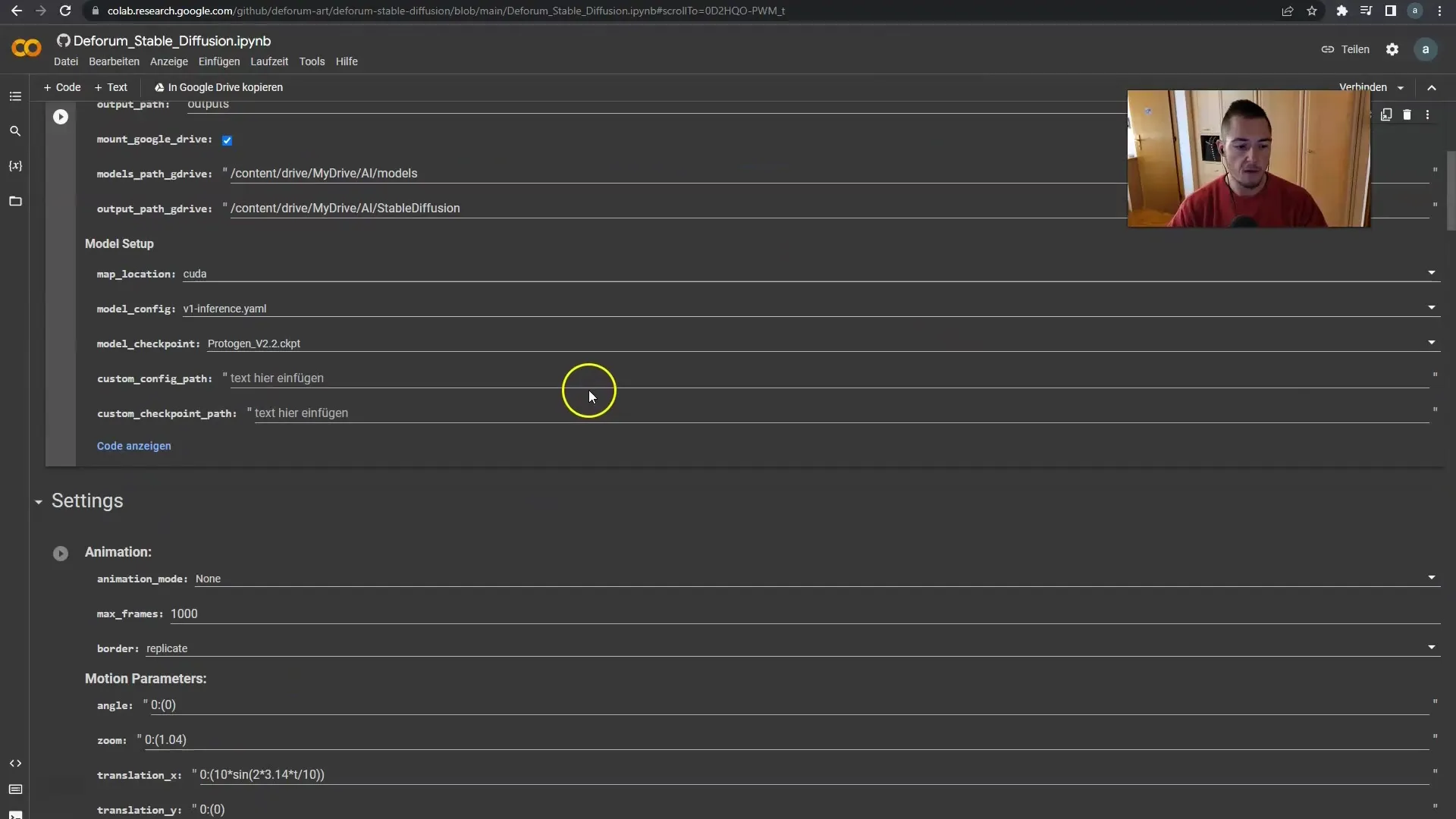
5단계: 폴더와 파일 정리
"colab Notebooks" 폴더에 들어가면 "Copy of Deforum Stable Diffusion"이라는 파일이 보입니다. 이 파일의 사본을 여러 개 만들어 여러 프로젝트를 관리할 수 있습니다. 사본을 한 번 더블클릭해 열면 됩니다.
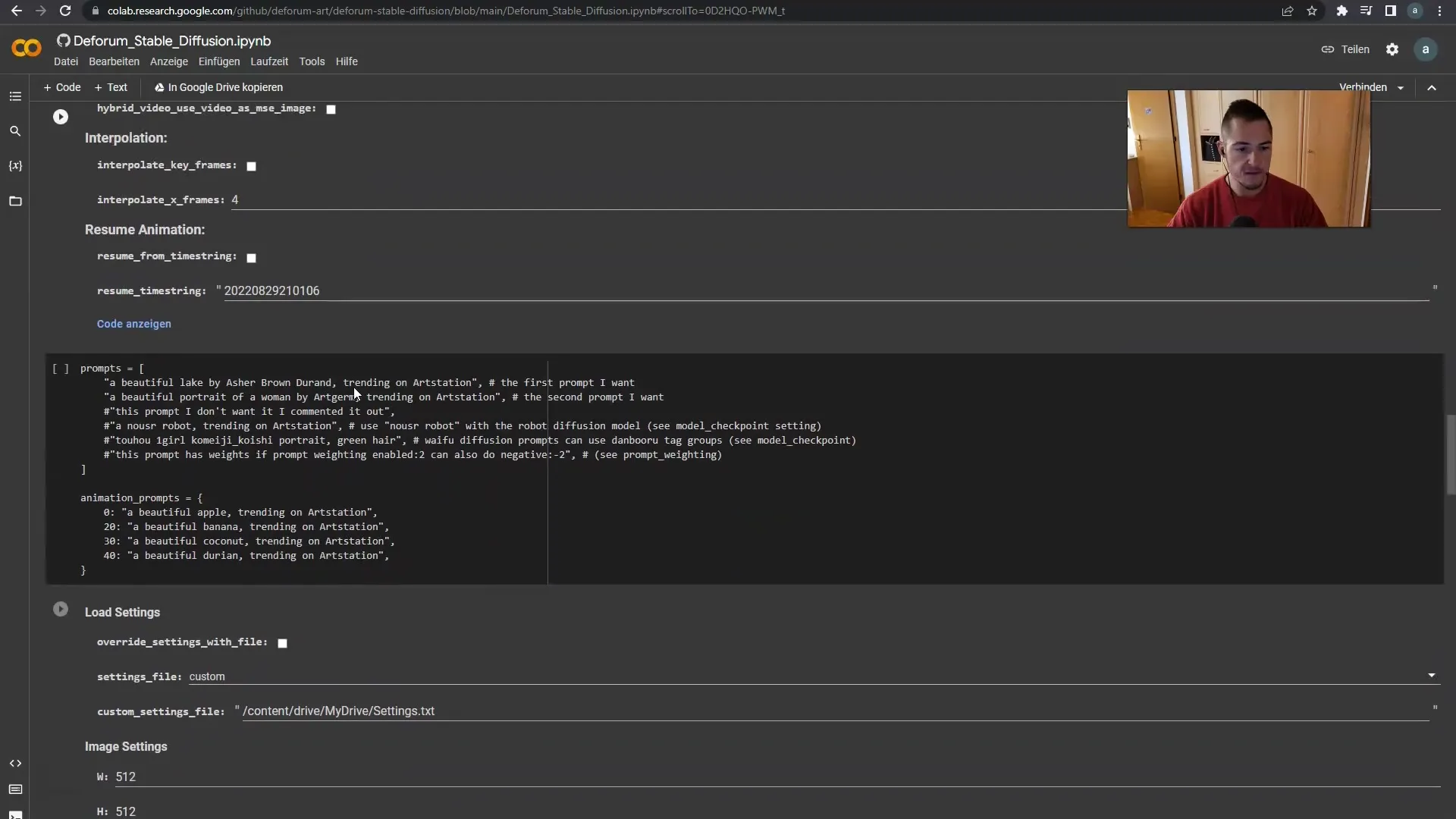
6단계: 노트북 이름 바꾸기
사본을 열었으면 이름을 변경해 더 쉽게 식별할 수 있도록 할 수 있습니다. 저는 제 사본을 "코스 예시"라고 부릅니다. 이제 노트북의 구조를 살펴봅시다.
7단계: 모든 셀 실행
모든 것이 제대로 작동하는지 확인하려면 상단의 "런타임"을 클릭한 다음 "모두 실행"을 클릭합니다. 이 작업은 한 번만 수행하면 되지만 필요한 모든 설치와 준비가 완료되었는지 확인하는 것이 중요합니다. 몇 분 정도 걸릴 수 있으니 조금만 기다려주세요.
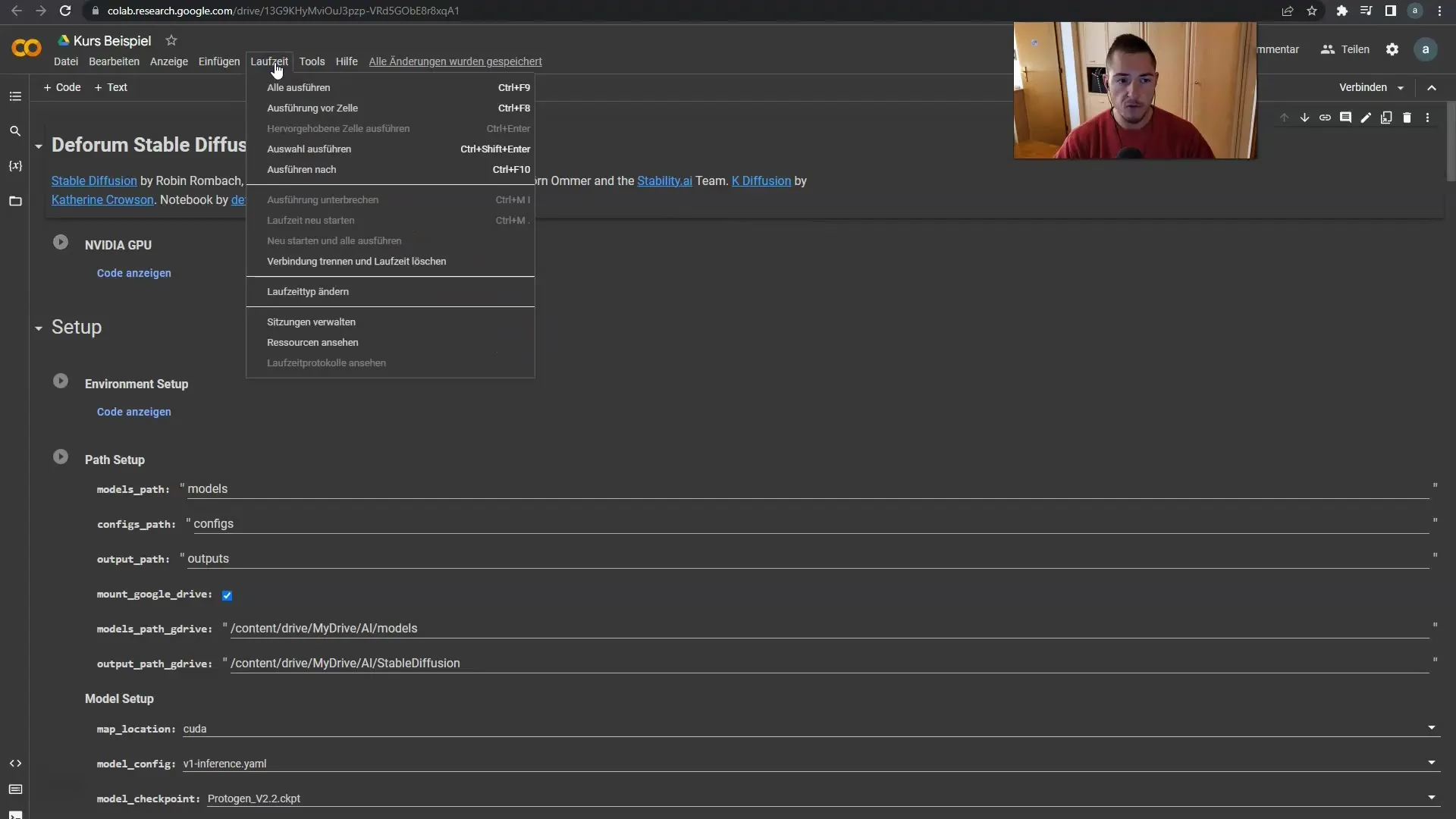
8단계: 액세스 허용
몇 분 후 액세스를 허용하라는 메시지가 표시될 수 있습니다. 이 메시지가 나타나면 '허용'을 클릭하기만 하면 됩니다.

9단계: 설치 확인
아래로 계속 스크롤하여 모든 설치가 완료되었는지 확인합니다. 나중에 프롬프트를 입력할 수 있는 메시지가 표시됩니다. 이 프롬프트를 바로 사용할 수 있으며 이미지 생성을 시작할 수 있습니다.
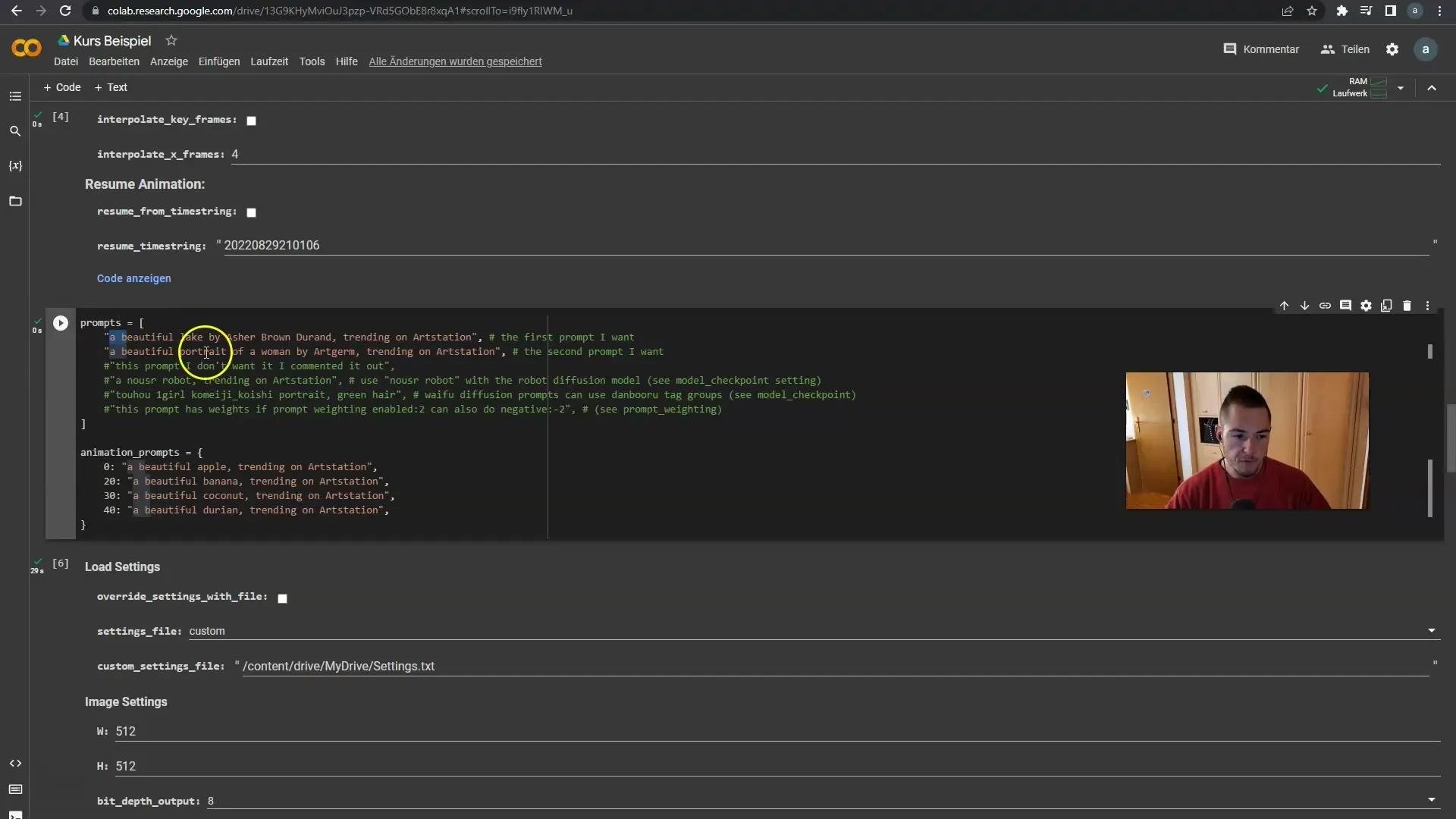
10단계: 프롬프트 생성 및 사용자 지정하기
입력 필드에서 '아름다운 호수' 또는 '여인의 초상화'와 같이 이미 입력된 샘플을 볼 수 있습니다. 이러한 이미지는 입력한 결과이며 여기에서 창의력을 발휘할 수 있습니다.
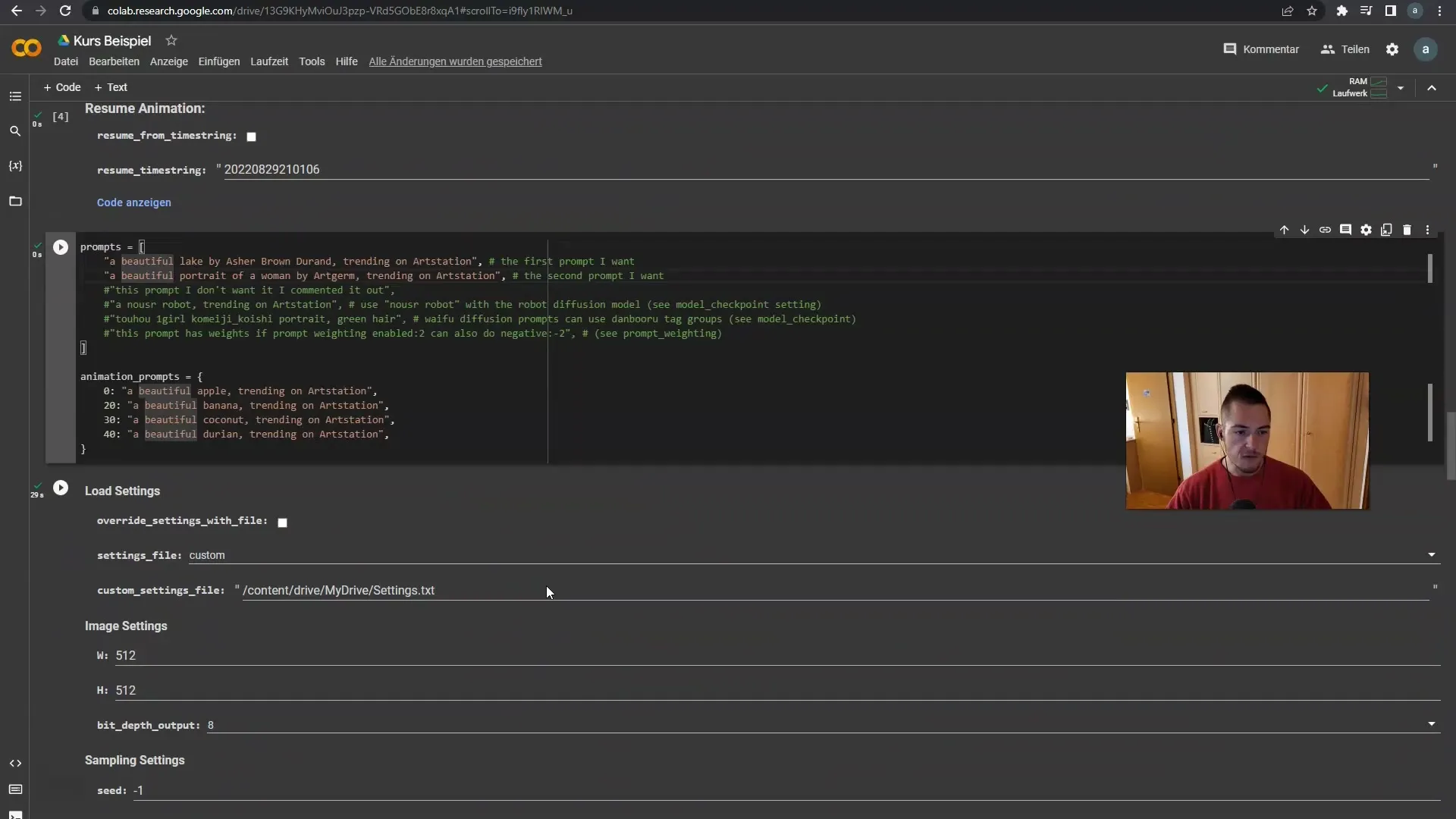
11단계: 적합한 옵션 선택
또한 출력에 대한 다양한 옵션 중에서 선택할 수 있습니다. 이미지는 기본적으로 생성됩니다. 동영상을 만들려면 적절한 설정을 해야 합니다.
12단계: 다음 단계
다음 동영상에서는 생성된 이미지 또는 동영상으로 더 많은 작업을 수행하려는 경우 가격이 어떻게 되는지 정확히 보여 드리겠습니다.
요약
이 가이드에서는 Google Colab 및 Google 드라이브에서 Stable Diffusion을 설정하고 사용하는 방법을 배웠습니다. 폴더 만들기부터 프롬프트 입력까지 모든 단계가 간단하고 사용자 친화적입니다. 창의력을 발휘하여 멋진 이미지를 만들 수 있는 기회를 놓치지 마세요.
자주 묻는 질문
Stable Diffusion을 시작하려면 어떻게 해야 하나요? Google 계정이 필요하고 노트북을 Google 드라이브에 복사해야 합니다.
설치할 것이 있나요?네, 노트북의 모든 셀을 처음 실행할 때 설치가 완료됩니다.
노트북의 사본을 여러 개 만들 수 있나요?네, 여러 프로젝트를 정리하기 위해 원하는 만큼 사본을 만들 수 있습니다.
Google Colab에서 이미지를 생성하려면 어떻게 해야 하나요?Colab은 성능에 따라 다르지만 Stable Diffusion을 사용하는 데 필요한 리소스를 무료로 제공합니다.


